【2025更新】WebM 格式轉檔全攻略
在當今的數位環境中,線上影片內容佔據主導地位,掌握將影片轉換為WebM格式的技能至關重要。本文涵蓋了從WebM的優勢介紹到實踐技巧的各個方面,讓您全面掌握這一轉換過程。無論您是內容創作者、開發者,還是希望提升在線形象的普通用戶,這份指南都將為您提供必要的知識和技巧,助您順利完成影片到WebM的轉換,開闢新的可能,讓我們開始吧!
第1部分:什麼是WebM格式?
WebM 檔案是以 WebM 格式儲存的影片檔案,WebM 格式是一種專為 Web 設計的開放、免版稅的媒體檔案格式。將影片轉換為 WebM 時,您可以最佳化線上串流內容,確保跨瀏覽器和平台的相容性。 WebM 的容器結構與 MKV 視訊格式類似,支援 VP8 或 VP9 視訊編解碼器以及使用 Vorbis 或 Opus 音訊編解碼器壓縮的音訊串流。
最初,WebM 被設計為 HTML5 視訊和 HTML5 音訊元素的替代方案。現在,由於具有最高品質的即時影片傳輸能力,WebM 已成為網路上共享視訊的最受歡迎的格式。
優點
- WebM 提供高品質的視訊壓縮,在不影響視覺保真度的情況下減少檔案大小。
- WebM 無需支付許可費用,因此將影片轉換為 WebM 文件進行分發非常省錢。
- 大多數現代網頁瀏覽器都支援 WebM,支持跨平台播放。
- WebM支持多種影片解析度和幀率,適用於各種應用場景。
- WebM的壓縮效率能夠實現流暢的串流媒體體驗,非常適合在線內容傳播。
將影片轉換為 WebM 可保證跨平台相容性和最佳的串流媒體效能,從而提升您的在線形象和用戶體驗。
第2部分:WebM轉檔方案推薦
1.HitPaw Univd
HitPaw Univd是一款多功能的媒體工具,專門設計用於簡化您的影片編輯和轉換需求。無論您是初學者還是資深編輯,HitPaw都提供了一個簡潔直觀的界面和強大的功能,讓您輕鬆轉換影片格式。從格式轉換到畫質增強,HitPaw Univd都能確保專業級別的轉換效果。作為您影片轉換的首選解決方案,HitPaw Univd包括了將影片轉換為WebM格式的功能。它能幫您高效地梳理影片編輯工作流程,開啟無限的創意可能。
功能特點
- 輕鬆將照片/影片格式轉換為 WebM。
- 輕鬆編輯影片並儲存為WebM。
- 內建了影像壓縮器、螢幕錄製等其他工具,以進行全面的多媒體處理。
步驟
以下是HitPaw Univd的webM轉檔步驟:
步驟1.啟動HitPaw Univd,並將媒體檔案新增或拖曳到程式中。

步驟 2. 選擇 WebM 作為輸出格式。

步驟 3. 按一下「轉換」以轉換單一文件,或按一下「全部轉換」以批次轉換文件。

2.FFmpeg
FFmpeg 是多媒體處理的基石,在音訊和視訊處理方面提供了豐富的功能。 FFmpeg 以其開源性質和豐富的功能而聞名,它使用戶能夠在各種平台上高效地轉換、記錄和分享多媒體內容。憑藉其大量的編解碼器和過濾器,它是執行從基本格式轉換到複雜影片編輯等任務的首選工具。值得注意的是,FFmpeg 可以在線上轉換 WebM 格式,確保在Web平台上能夠流暢的播放。
功能特點
- FFmpeg 擁有龐大的編解碼器庫,可無縫處理各種音訊和視訊格式。
- 它提供了大量的過濾器,用於多媒體內容的操作、增強和轉換。
- FFmpeg 擅長在不同格式之間快速高品質轉換媒體檔案。
- 透過內建的串流媒體協議,它可以透過網路即時廣播多媒體內容。
- 相容於多種作業系統,確保不同環境下效能一致。
步驟
步驟 1. 從FFmpeg的官網上下載並安裝軟體。如果您下載的是壓縮包的話,只需將其解壓縮到C:\ffmpeg即可運行,如下圖。
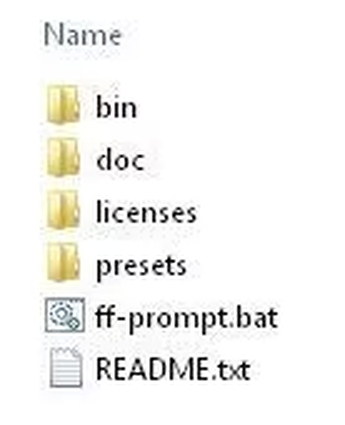
步驟 2. 為了方便轉換過程,最好將 MP4 影片複製到 bin 資料夾中。例如,將 test.mp4 複製到 c:\ffmpeg\bin 中。
接著打開cmd.exe,並將目錄切換到c:\ffmpeg\bin。
步驟 3. 若要將 FFmpeg 轉換為 Webm,請輸入以下命令,然後按 Enter。請記住將“test.webm”替換為影片檔案名稱。
ffmpeg -i test.mp4 -c:v libvpx -crf 15 -b:v 1M -c:a libvorbis test.webm
當此命令結束時,將產生一個新的 WebM 文件,您將會在 bin 資料夾中找到您的 WebM 影片檔案。
3.Handbrake
Handbrake 是一款免費的開源視訊轉碼器工具,以其簡單和高效而聞名。它允許用戶將影片從幾乎任何格式轉換為更加高效通用的格式。憑藉其直覺的介面和強大的功能,Handbrake 深受休閒用戶和視訊愛好者的喜愛。
功能特點
- 跨平台相容性(Windows、macOS、Linux)
- 支援 MP4、MKV 和 AVI 等輸入格式
- 能夠自訂 WebM 輸出的編碼設定
- 批次轉換一次處理多個文件
- 影片過濾和編輯選項
- 針對 WebM 格式和網路播放進行最佳化的預設
- 用於微調輸出品質的高階編碼選項
步驟
以下是轉換方法:
步驟1.進入HandBrake官方網站,下載並安裝軟體。
步驟2.開啟HandBrake,點選檔案上傳單一影片檔案或點選資料夾(批次掃描)上傳多個影片檔案。
步驟 3. 在「Summary」標籤下,前往「Format」並從下拉清單中選擇「WebM」。
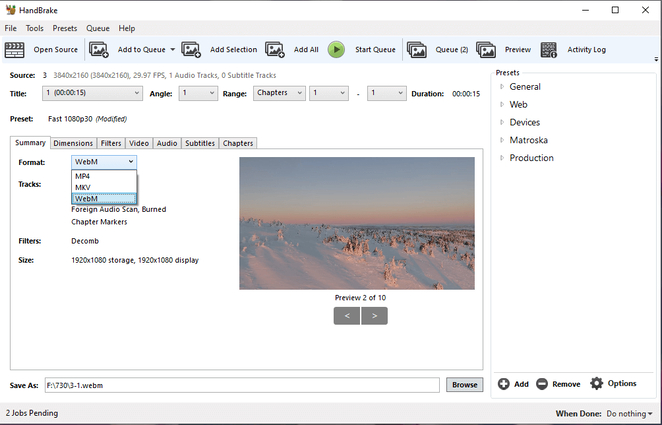
步驟 4. 選擇「 Tools > Preferences > Output Files」,然後按下「Browse」選擇儲存轉換後的檔案的資料夾。接著按「返回」返回主介面。
步驟 5. 按「Add to Queue」旁的向下箭頭,然後選擇「 Add all」將多個影片檔案新增至隊列以進行批次轉換。然後,按一下「Start Encode」將影片批次轉換為 WebM。
4. 將影片轉換為支持 Alpha 通道的 WebM 格式
Alpha 通道是數字成像中的一個關鍵組成部分,主要用於定義圖像或影片中的透明度層級。通過為像素分配不同程度的不透明度,它能夠實現將圖形、文字或效果無縫疊加在其他元素之上,從而為平面設計、動畫和影片編輯中的複雜構圖提供幫助。
功能特點
- Alpha 通道可精確控制透明度級別,使影片的部分部分透明或部分透明。
- 可以在不出現鋸齒邊緣或偽影的情況下,將影片或圖形無縫疊加在背景之上。
- 透過將多個具有不同透明度級別的影片圖層相結合,可以創作出複雜的構圖。
- 支持實現漸變、轉場和疊加等高級視覺效果。
- 受到諸如 WebM 等熱門影片格式的支持,確保在線分發時在各種平台和瀏覽器上的相容性。
步驟
以下是使用 步驟:
1.選擇合適的軟體:選擇支持 Alpha 通道操作和 WebM 格式轉換的影片編輯軟體。
2.匯出帶有 Alpha 通道的影片:渲染編輯後的影片,匯出時保留 Alpha 通道資訊。
3.利用FFmpeg:使用FFmpeg或類似工具將匯出的影片轉換為WebM格式,並指定alpha通道。
4.驗證輸出:檢查生成的 WebM 文件,確保 Alpha 通道的透明度得到了預期的保留。
第3部分:影片轉WebM常見問題解答
問題1: VLC可以將MP4轉換為WebM嗎?
答: 不可以,VLC Media Player 無法直接將 MP4 轉換為 WebM 格式。 VLC 主要是一個媒體播放器。但是,您可以使用其他軟體工具(如 FFmpeg 或專用視訊轉換器)實現 MP4 到 WebM 的轉換。
問題2: VP8 WebM是什麼格式?
答: VP8是WebM多媒體格式中使用的視訊編解碼器。 WebM 是 Google 專為網路開發的開放媒體檔案格式。它旨在提供高品質的視訊播放,同時保持相對較小的檔案大小。 VP8 WebM通常用於網路上的影片串流。
問題3: WebM 的品質比MP4 低嗎?
答: WebM 和 MP4 影片的品質可能會因創作過程中使用的編碼設定和壓縮方法等因素而有所不同。一般來說,這兩種格式都可以實現高品質的影片播放。然而,WebM 檔案往往提供與 MP4 相當的品質的高效壓縮,使其適合線上串流媒體和 Web 應用程式,同時保持較小的檔案大小。
結論
熟練掌握多媒體轉換技術在當今數位時代至關重要。這篇文章全面介紹了 WebM轉檔的各個方面。對於WebM格式轉檔,HitPaw Univd無疑是最佳解決方案,它提供了無與倫比的效率和豐富的功能。憑藉其友好的用戶界面和強大的功能,HitPaw 是輕鬆將影片轉換為 WebM 格式的首選工具。









分享文章至:
選擇產品評分:
Joshua
HitPaw 特邀主編
熱衷於分享3C及各類軟體資訊,希望能夠透過撰寫文章,幫助大家瞭解更多影像處理的技巧和相關的AI資訊。
檢視所有文章留言
為HitPaw留下您的寶貴意見/點評